文章详情页
钉钉云打印怎么使用?钉钉云打印的使用方法
浏览:67日期:2023-09-08 11:44:56
钉钉云打印怎么使用?钉钉中有云打印功能,想要使用这个功能,该怎么设置使用呢?下面我们就来看看钉钉云打印的使用方法,感兴趣的朋友快来了解下吧。
钉钉云打印的使用方法
1、进入PC端,打开工作中的【审批】
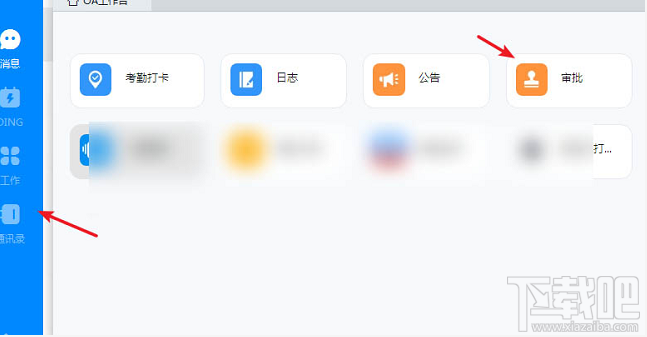
2、在【我发起的】中找到一个要打印的审批单。
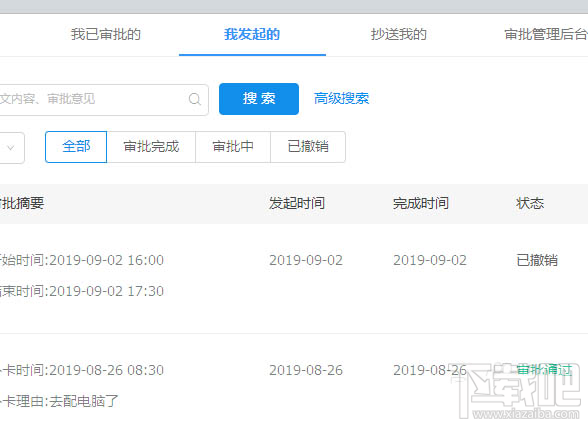
3、点击右上角的【云打印】图标,第一次使用进入云打印设置。
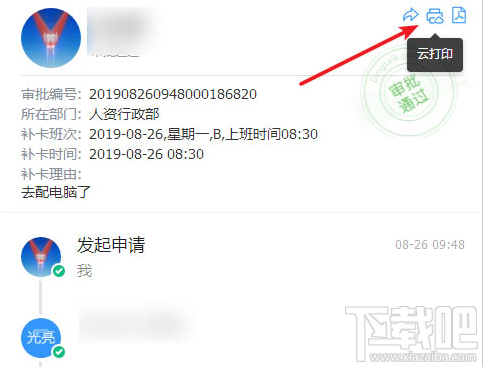
4、点击【开始安装】按钮,自动进行打印服务下载。
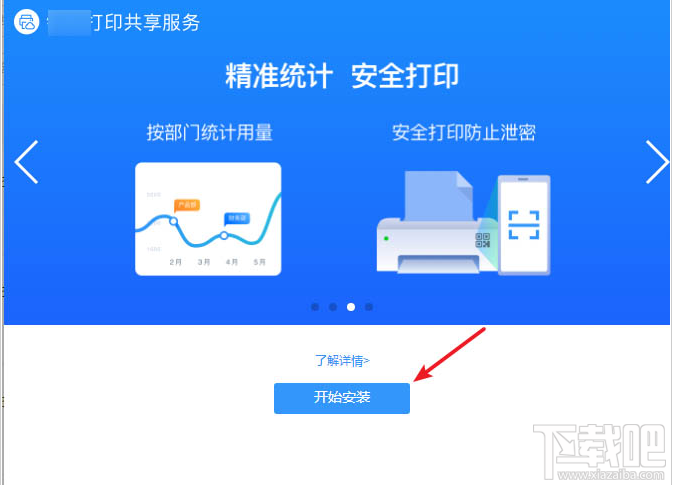
5、点击【下一步】,进入安装向导。
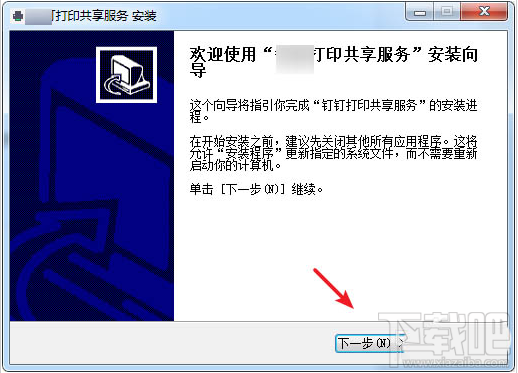
6、安装完成后就会自动进行打印机的扫描,选择用来云打印的打印机,点击【确定添加】
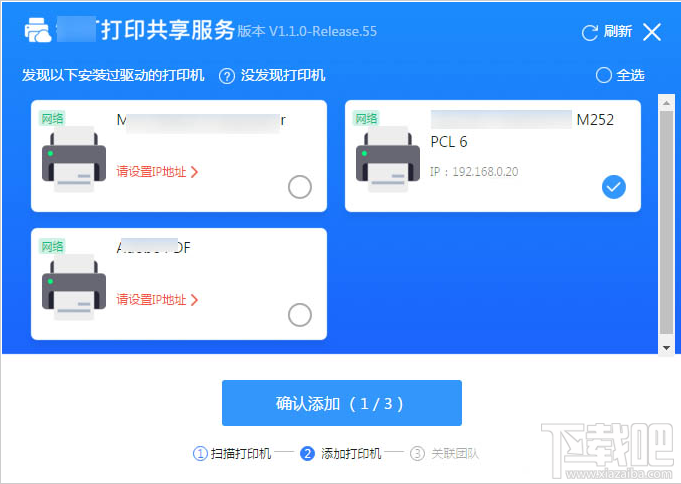
7、下一步,打开APP扫一扫绑定团队。
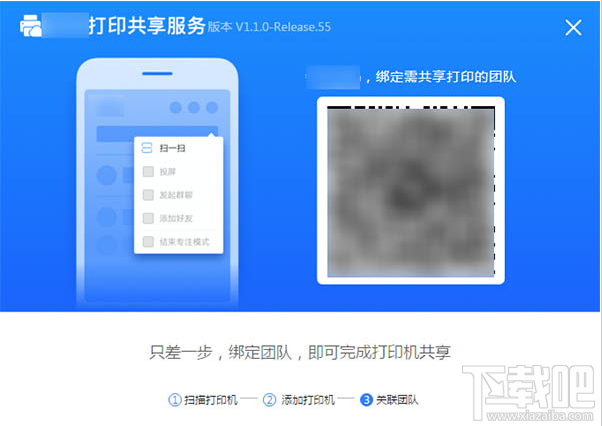
8、选定自己的企业团队,点击【完成打印机共享】
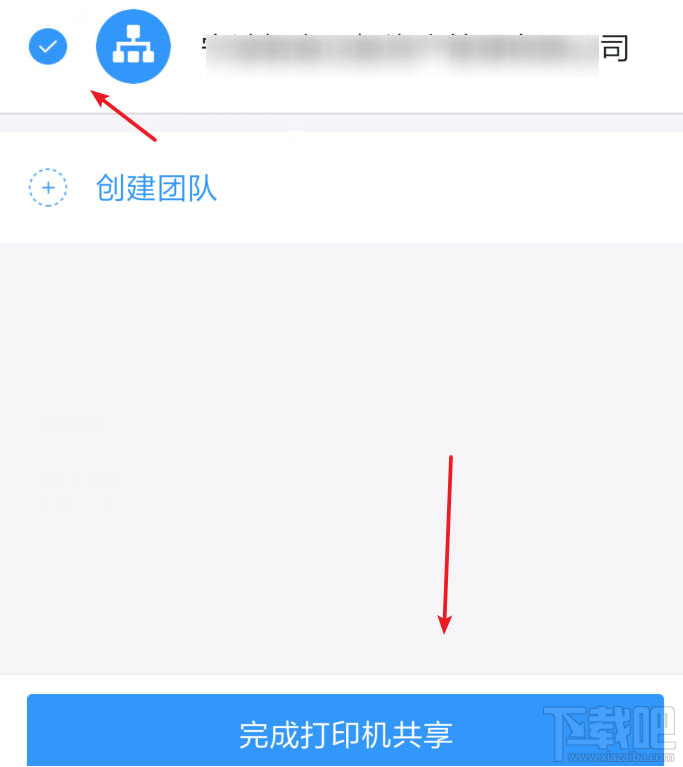
9、安装完成后,在电脑上或钉中打印机都能自动找到云打印机。
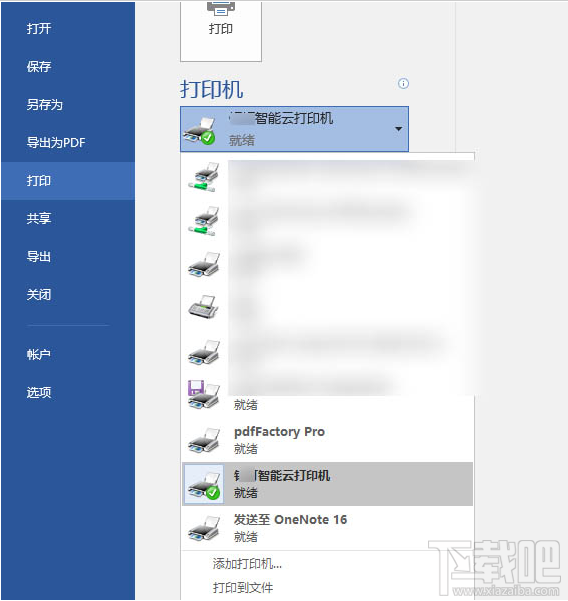
二、钉钉使用云打印的教程
使用钉钉可以直接连接电脑打印机,将需要打印出来的内容都打印出来
1、打开【电脑设置】选项,进入到主界面选择【设备】菜单。
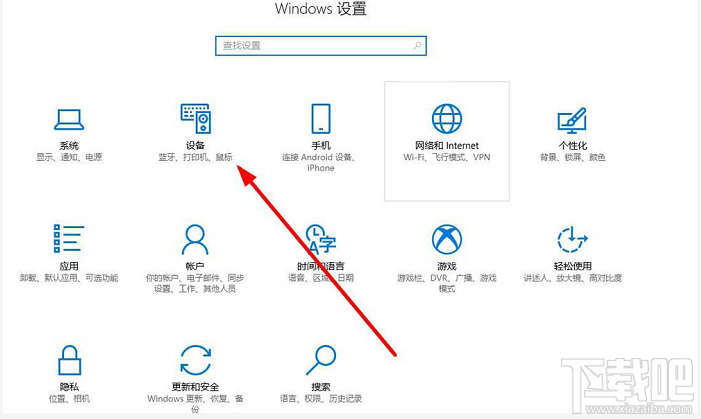
2、 选择左侧的【打印机】选项,点击【添加打印机】连接要使用的打印机。
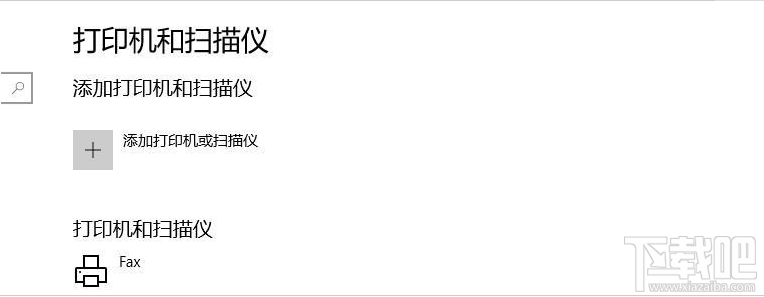
3、连接成功以后点击打开【钉钉客户端】,选择【控制台】-【审批】选项。
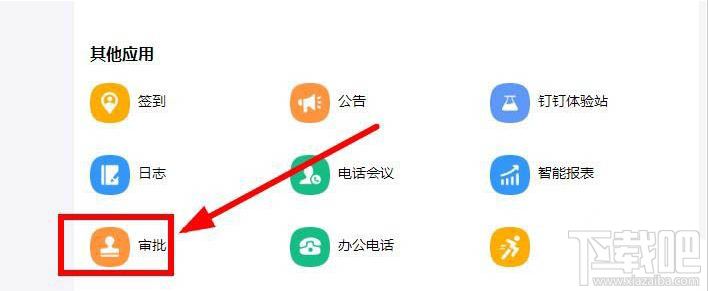
4、找到要打印的【文档类型】,点击金进入查看审批进度。
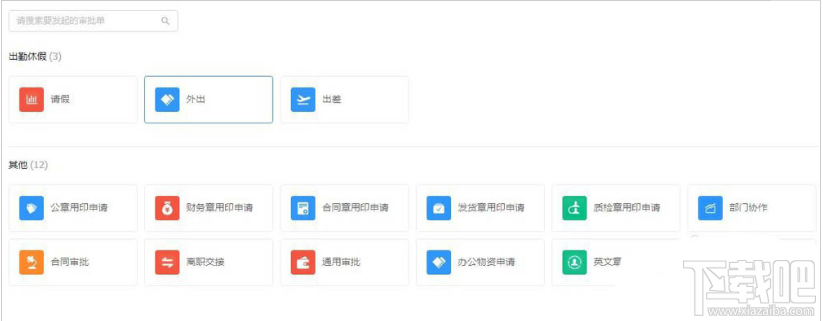
5、审批完以后,点击右上方的【打印】菜单,根据提示设置打印机。
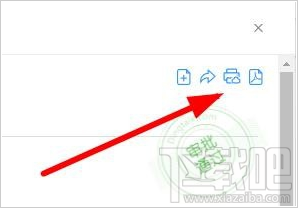
6、接下来点击下方的【开始安装】,下载钉钉打印机【驱动】。

7、等待程序启动【扫描打印机】进行连接,重新打开需要打印的界面就可以打印了。
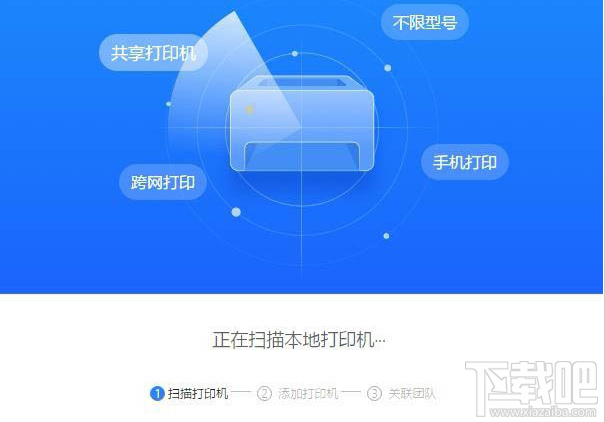
以上就是钉钉云打印的使用方法,希望大家喜欢,请继续关注好吧啦网。
标签:
钉钉
相关文章:
排行榜

 网公网安备
网公网安备